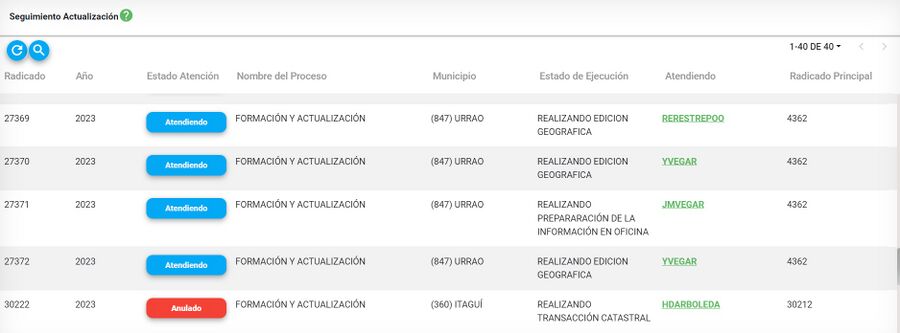Diferencia entre revisiones de «Seguimiento Actualización»
| Línea 23: | Línea 23: | ||
''' | '''5.''' Se listan los radicados del proceso de actualización. Al ubicar el cursor sobre uno de los radicados, se activan los siguientes botones: | ||
*Botón ver documentos | *Botón ver documentos | ||
[[Image: 393j.jpg|700x700px|thumb|center]]<center>'''Botón Ver documentos'''</center> | [[Image: 393j.jpg|700x700px|thumb|center]]<center>'''Botón Ver documentos'''</center> | ||
| Línea 39: | Línea 39: | ||
[[Image: 399j.jpg|700x700px|thumb|center]]<center>'''Botón verificar transacción catastral'''</center> | [[Image: 399j.jpg|700x700px|thumb|center]]<center>'''Botón verificar transacción catastral'''</center> | ||
'''6.''' Si desea revisar la información de todos los radicados registrados en la plataforma, clic sobre la opción '''Mostrar todos los datos''' | |||
''' | |||
[[Image: 385j.jpg|700x700px|thumb|center]]<center>''' Mostrar todos los datos '''</center> | [[Image: 385j.jpg|700x700px|thumb|center]]<center>''' Mostrar todos los datos '''</center> | ||
''' | '''7.''' Clic sobre el botón '''aceptar''' | ||
[[Image: 386j.jpg|700x700px|thumb|center]]<center>'''Botón aceptar'''</center> | [[Image: 386j.jpg|700x700px|thumb|center]]<center>'''Botón aceptar'''</center> | ||
''' | '''8.''' Se listan todos los registros | ||
[[Image: 387j.jpg|900x900px|thumb|center]]<center>'''Lista de registros'''</center> | [[Image: 387j.jpg|900x900px|thumb|center]]<center>'''Lista de registros'''</center> | ||
Revisión del 13:43 14 may 2024
Introducción
La finalidad de este proceso es realizar el seguimientos a los diferentes procesos de Actualización.
Ejecución del Proceso Seguimiento actualización
1. Seleccionar el menú ACTUALIZACIÓN y posteriormente la opción Seguimiento Actualización
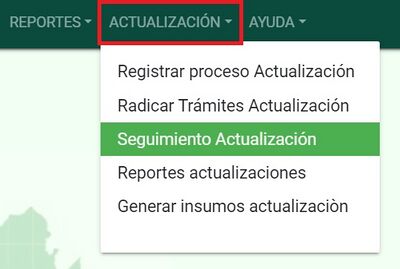
2.Se realiza la consulta a partir del radicado padre del proceso de actualización. Clic sobre el botón Filtrar.
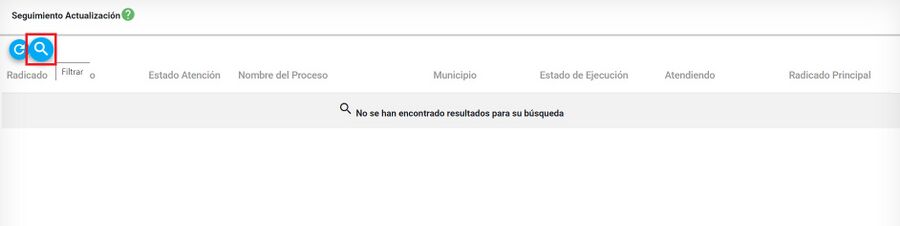
3. En la lista desplegable Campo se puede realizar el filtro a partir de:
- Año
- Radicado principal (Se refiere al radicado padre)
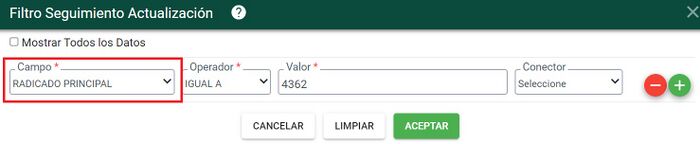
4. Clic sobre el botón aceptar
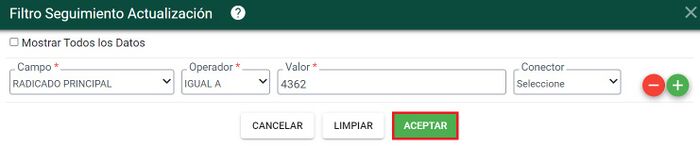
5. Se listan los radicados del proceso de actualización. Al ubicar el cursor sobre uno de los radicados, se activan los siguientes botones:
- Botón ver documentos
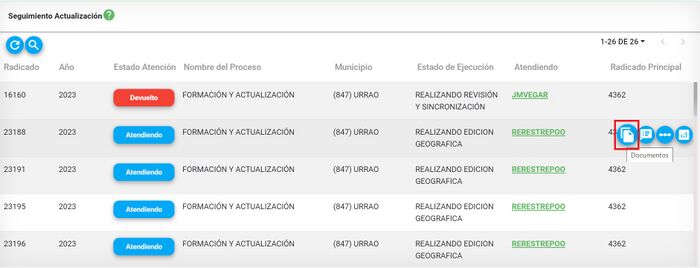
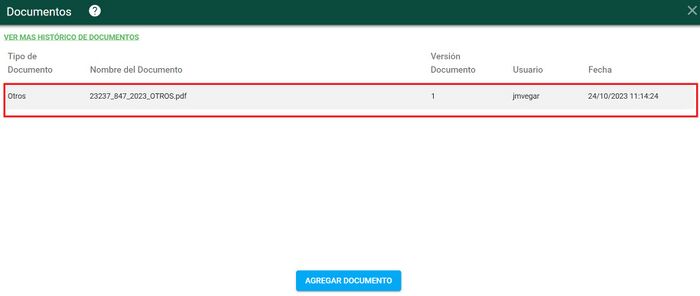
- Botón notas
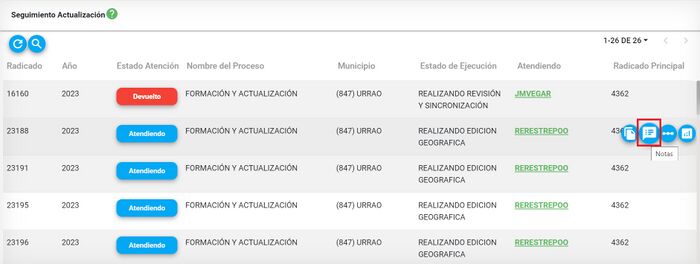
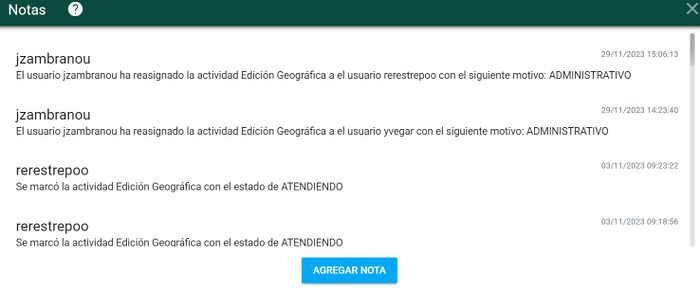
- Botón detalle del proceso
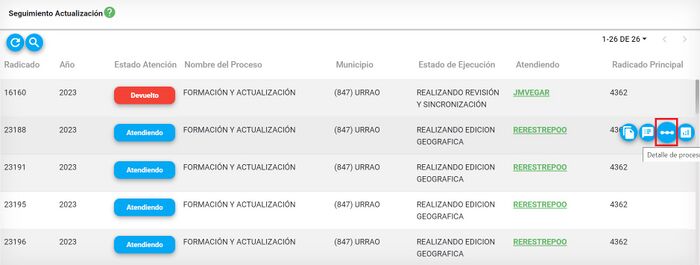
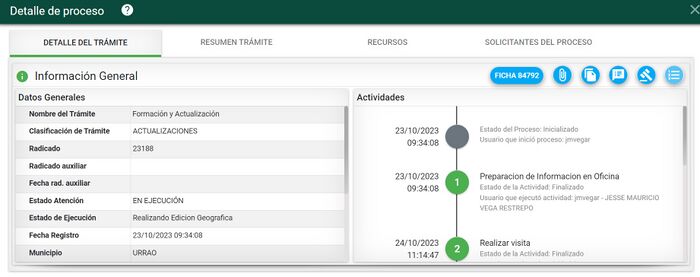
- Botón verificar transacción catastral
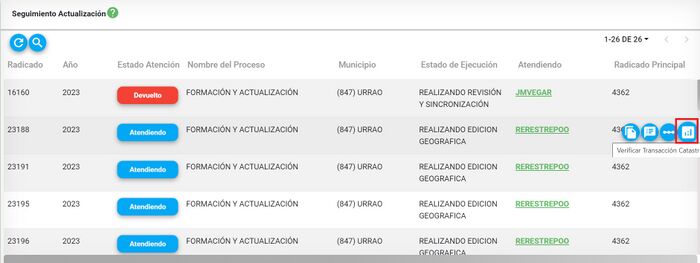
6. Si desea revisar la información de todos los radicados registrados en la plataforma, clic sobre la opción Mostrar todos los datos
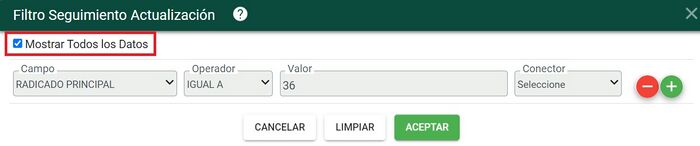
7. Clic sobre el botón aceptar
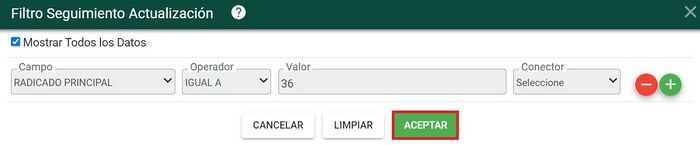
8. Se listan todos los registros